CGBoxの一部の記事にはアフィリエイト広告が含まれております。
【Blender2.9】全身モデルを作ってみよう 頭部編II 「頭部をメッシュで埋めるトポロジー」
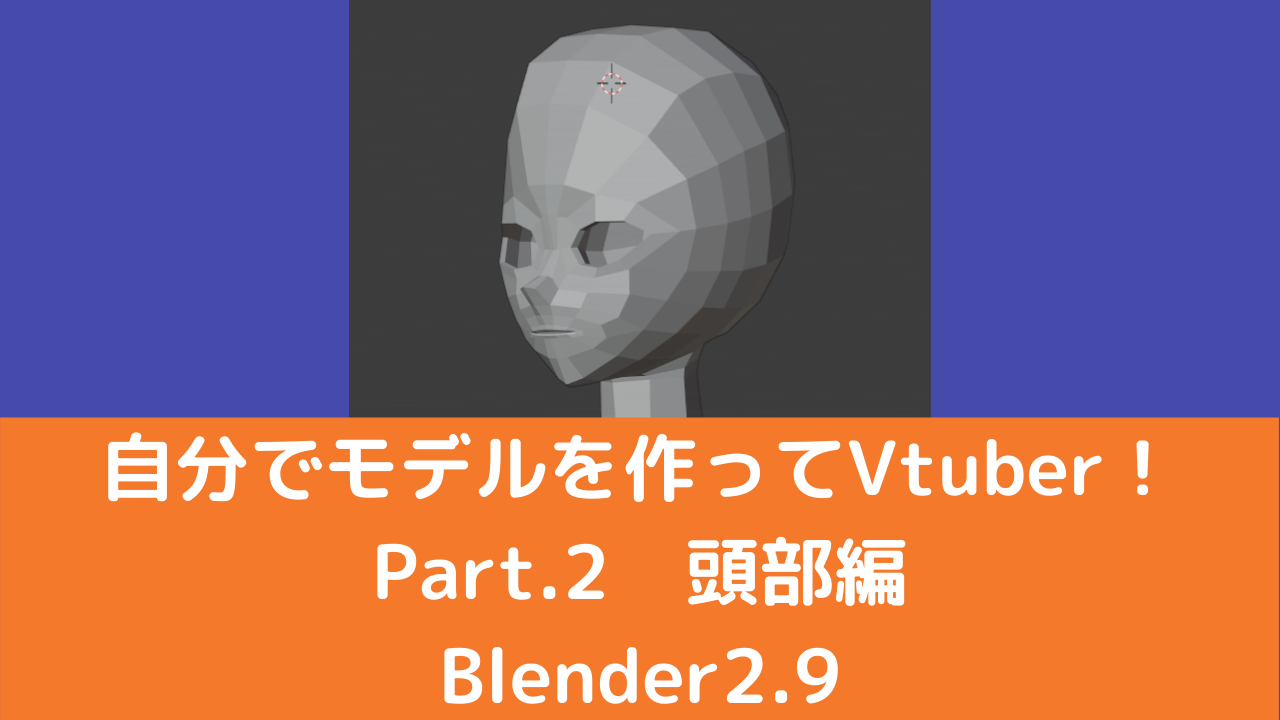
こんにちは!
Hyoketsuです。
前回に引き続き、Blenderを用いて一人のモデルを作っていくまでの過程を紹介します。
▼Part.1はこちらから!

前回の記事では、眼球と口/口内の主要パーツと、大まかな輪郭作りました。
今回の記事ではトポロジーを意識した頭部のメッシュ張りを解説します。
全体的に長いGIF映像の為、どういうことをやっているのか目安で見ていただけると助かります。
また、入力している値を左下に表示しているので参考にしてみてください。
頭部を作ってみよう
前回のモデルから前頭部を若干修正しました。
引き続き、こちらのモデルを使っていきます。
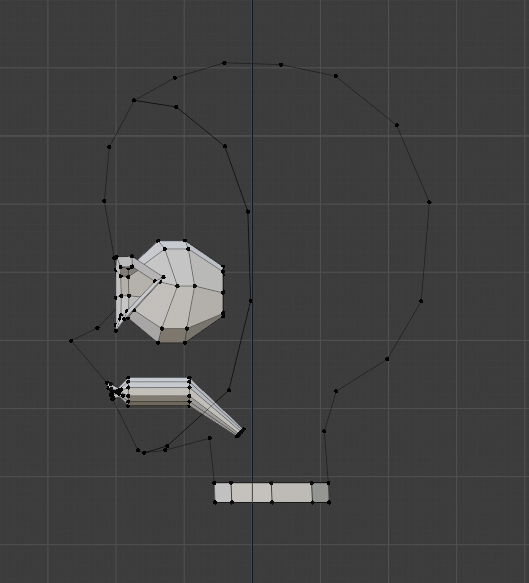
Part1同様にこのモデルを完成させていくにあたって必要な考え方としてトポロジーの流れと、四角形を意識して造形するといった点が挙げられます。
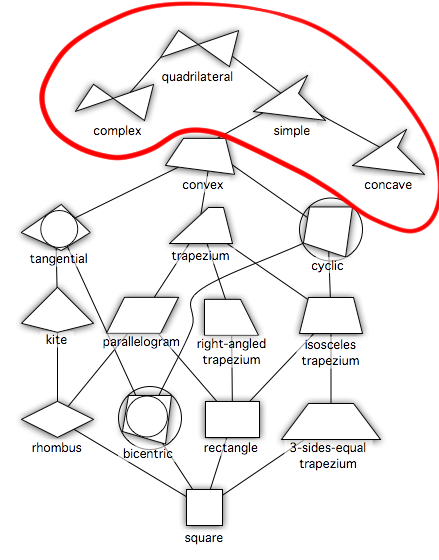
メッシュですべての面を埋めていく際に上記4つの四角形は使用しないように心がけましょう。
四角形で作っても内部の計算は3角形のポリゴン単位になるように細分化されますが、上記の4種類ではトポロジーとして綺麗な見た目になりにくく、立体感についても違和感を感じる結果になる場合が多いです。
頭部をメッシュで埋める
顔上部のメッシュのトポロジーはこのようにします。
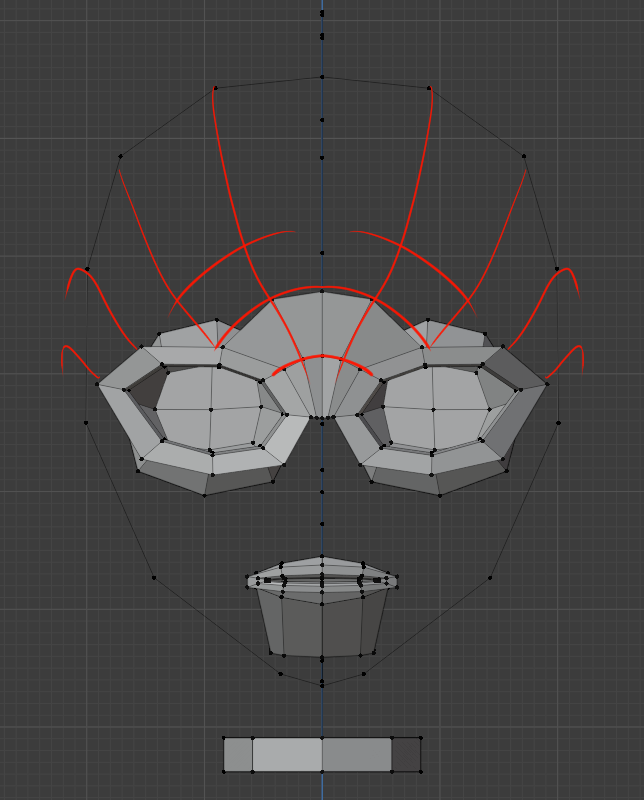
眉間や目じりなどから髪の生え際となるラインに繋がるように考えます。
既存の頂点同士をメッシュで埋めてCtrl+Rで細分化をしていきます。
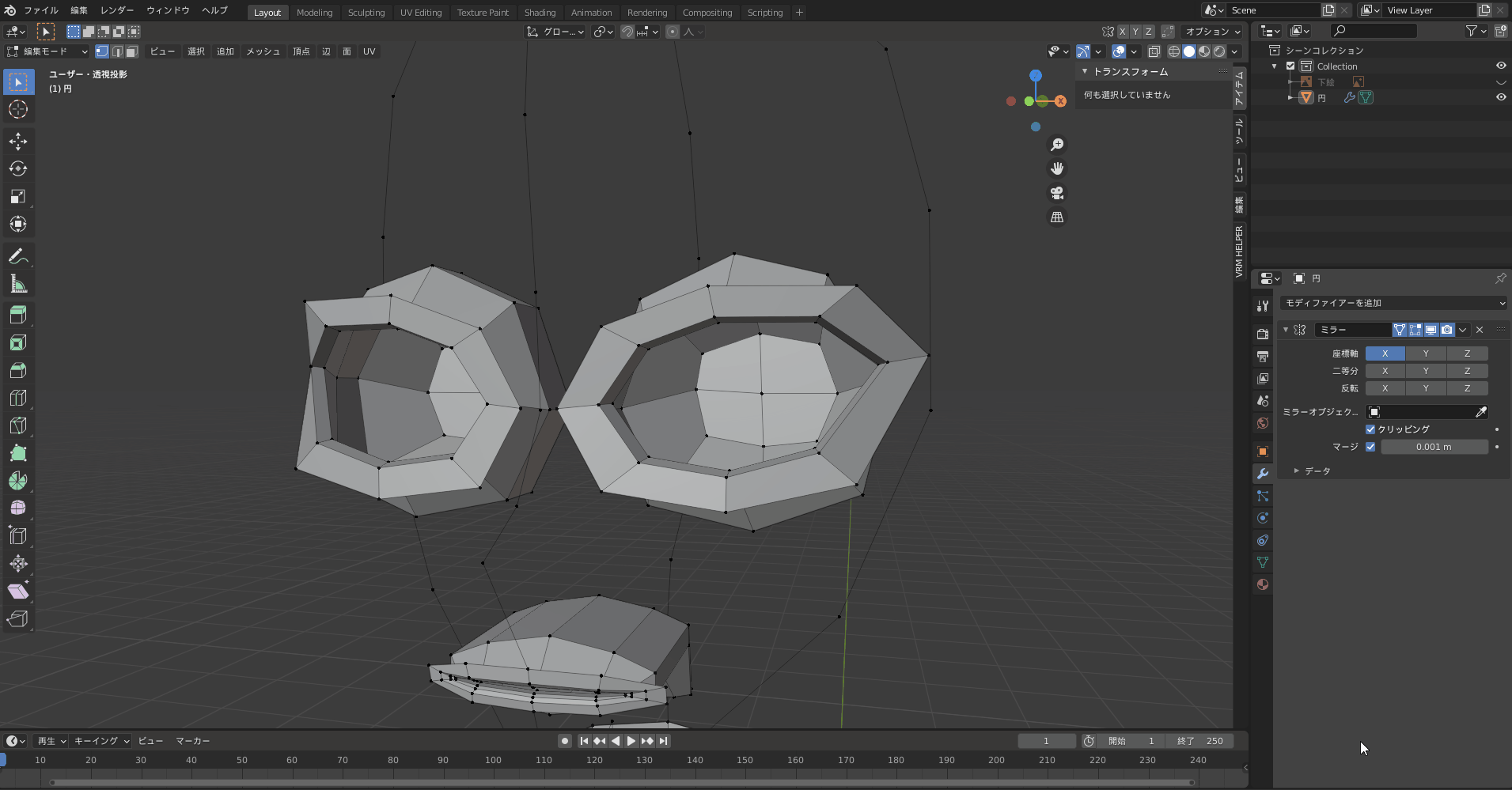
別角度から見ても違和感がないかを確認しながら調整していきます。
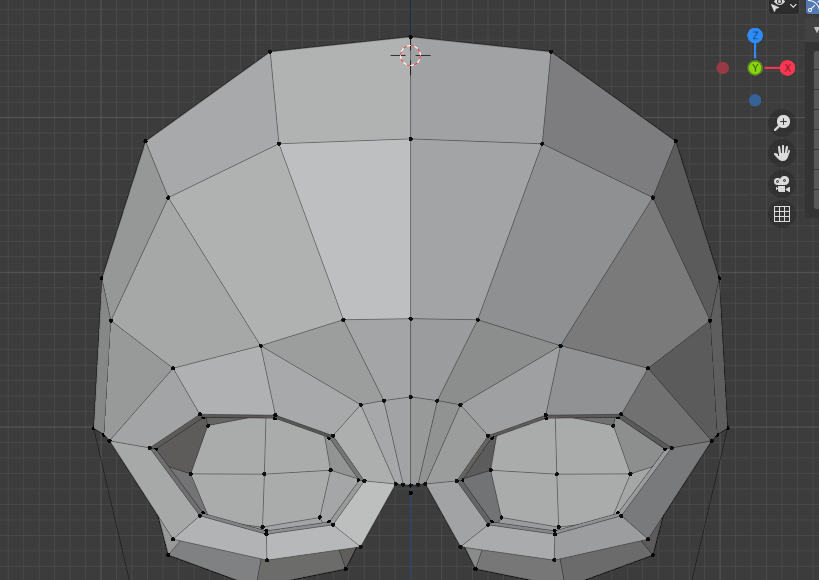
最終的にこのような形状になりました。
鼻をメッシュで埋める
目元から鼻先までの流れを作ります。
現在目頭に3つの頂点があるため、これを利用して鼻を作るイメージでメッシュを張ります。

次に口を作ってそこにつなげていくため、途中までの作業になります。
口をメッシュで埋める
鼻下から顎先までのメッシュを埋めていきます。
完成イメージはこのような円状のトポロジーを意識します。
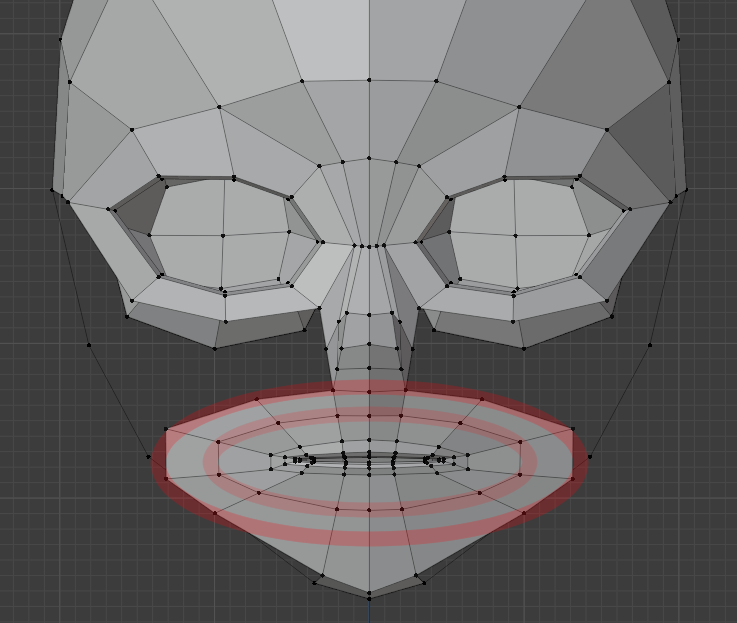
前パートで口は完成しているのでそこから延長する形でメッシュを伸ばしていきます。
正面図の造形をした後にNUMPADの3で側面図を確認しながら奥行きを整えていくと綺麗な造形にすることができます。
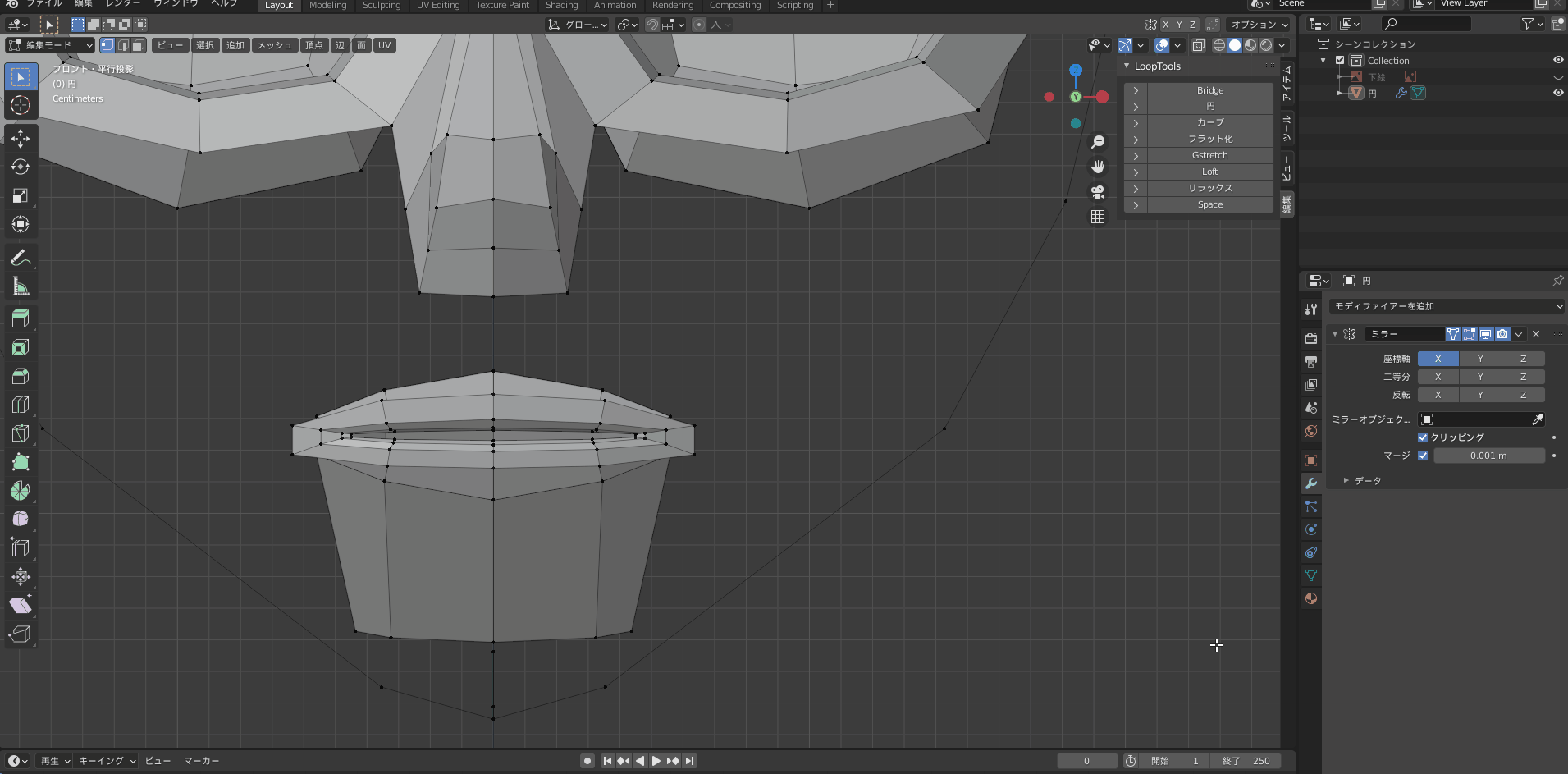
側面の形はこのような感じになりました。
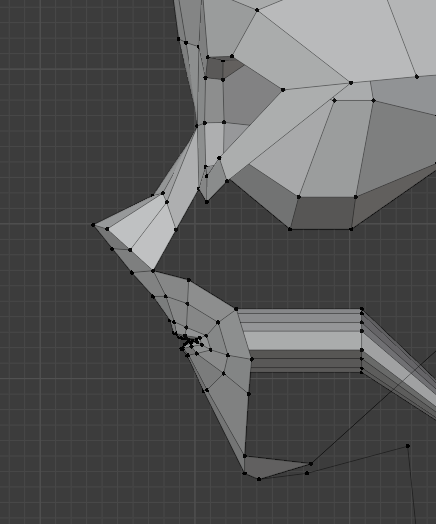
一般的にかわいいとされるモデルは鼻先から唇まではスッとまっすぐになっており、また下唇はあまり前に出ないようにすると良い印象になりますね。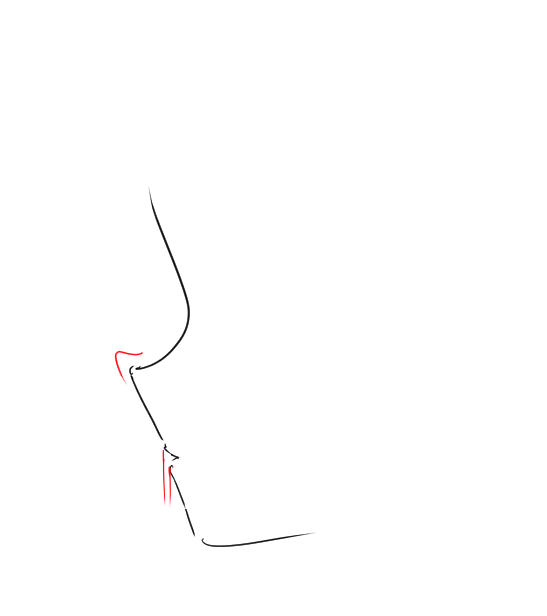
デフォルメされているあたりがリアル調との大きな違いになるでしょう。
細かい再現しなくても良い分楽かもしれませんが、その分シンプルで綺麗なトポロジーにしましょう。
残りの顔メッシュを埋める
目じり付近と頬、顎周辺のメッシュを埋めていきます。
この辺りは人によって手法は異なるため、様々なトポロジーと自分の作りたいものを比較して埋めていきましょう。
口と目を繋げるところから始めていきますが、今回繋げていく段階で口の立体感がないと感じたため修正しながら造形していきます。
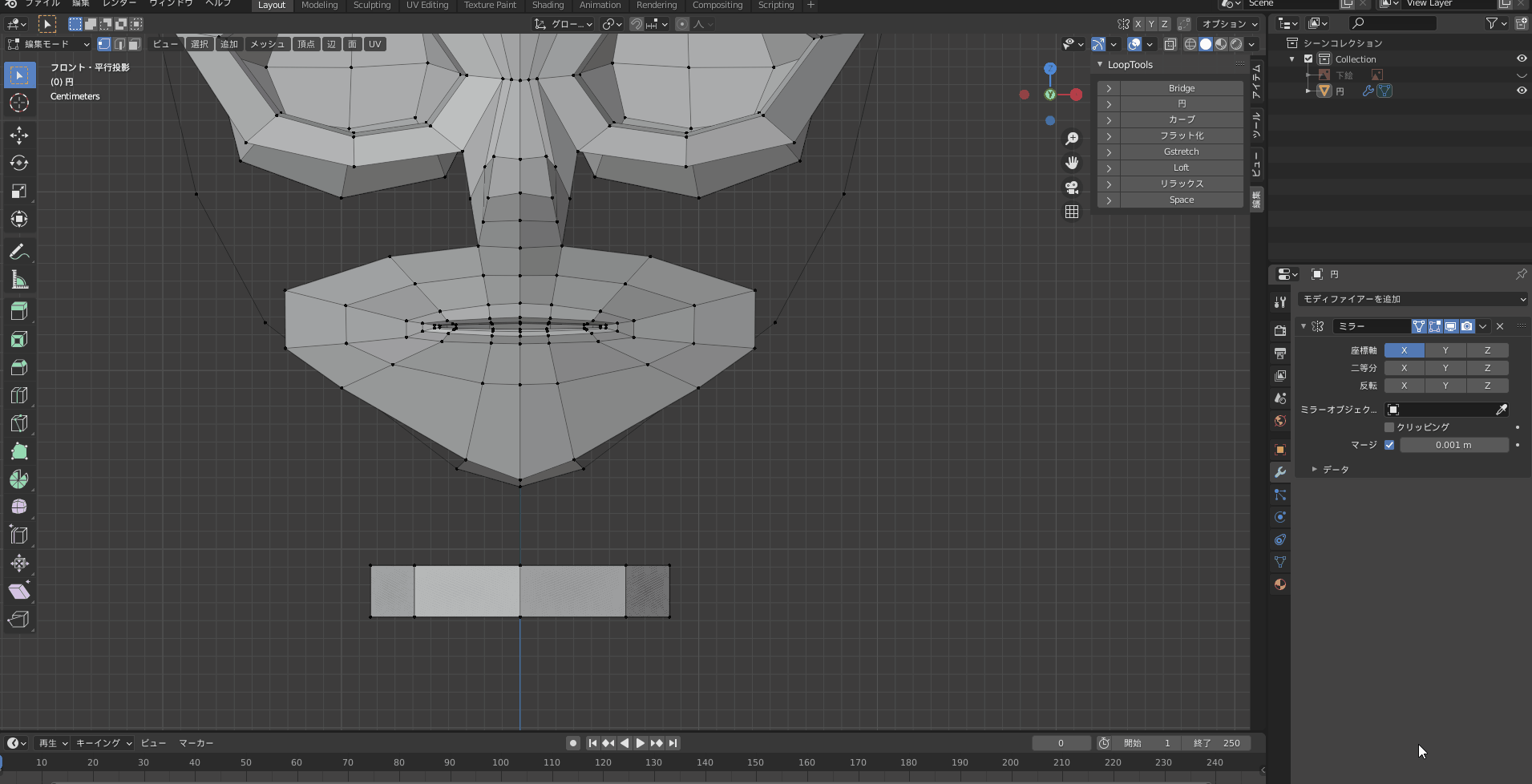
最終的な形はこのような感じになりました。
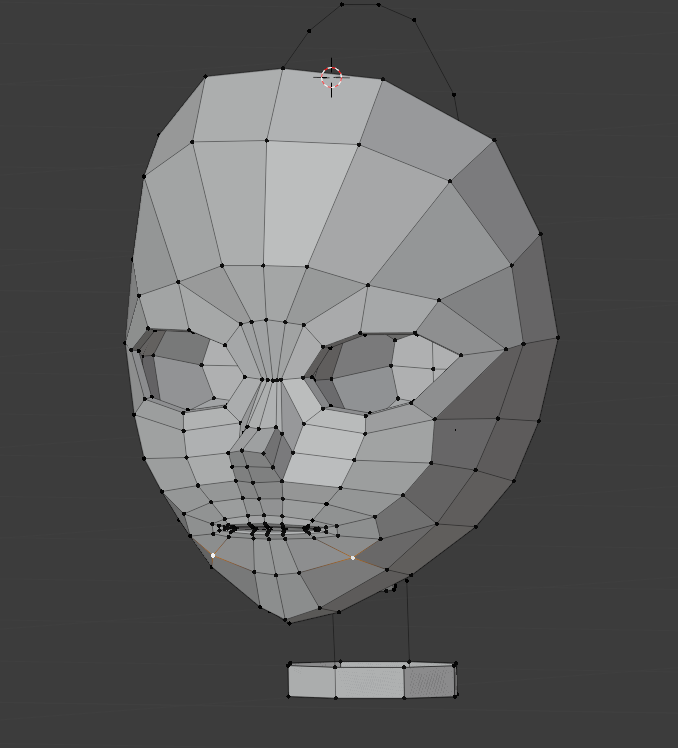
スターフォックス64のアンドルフみたいでかわいくないと感じてしまいますが、気のせいです。
これから髪の毛やテクスチャなどで、どんどんかわいくなっていくので安心してください。
後頭部のメッシュを埋める
顔面のメッシュを張り終えたので、後頭部のメッシュを張っていきます。
前面に比べて目立つパーツはないので造形を簡単にイメージして張っていきましょう。
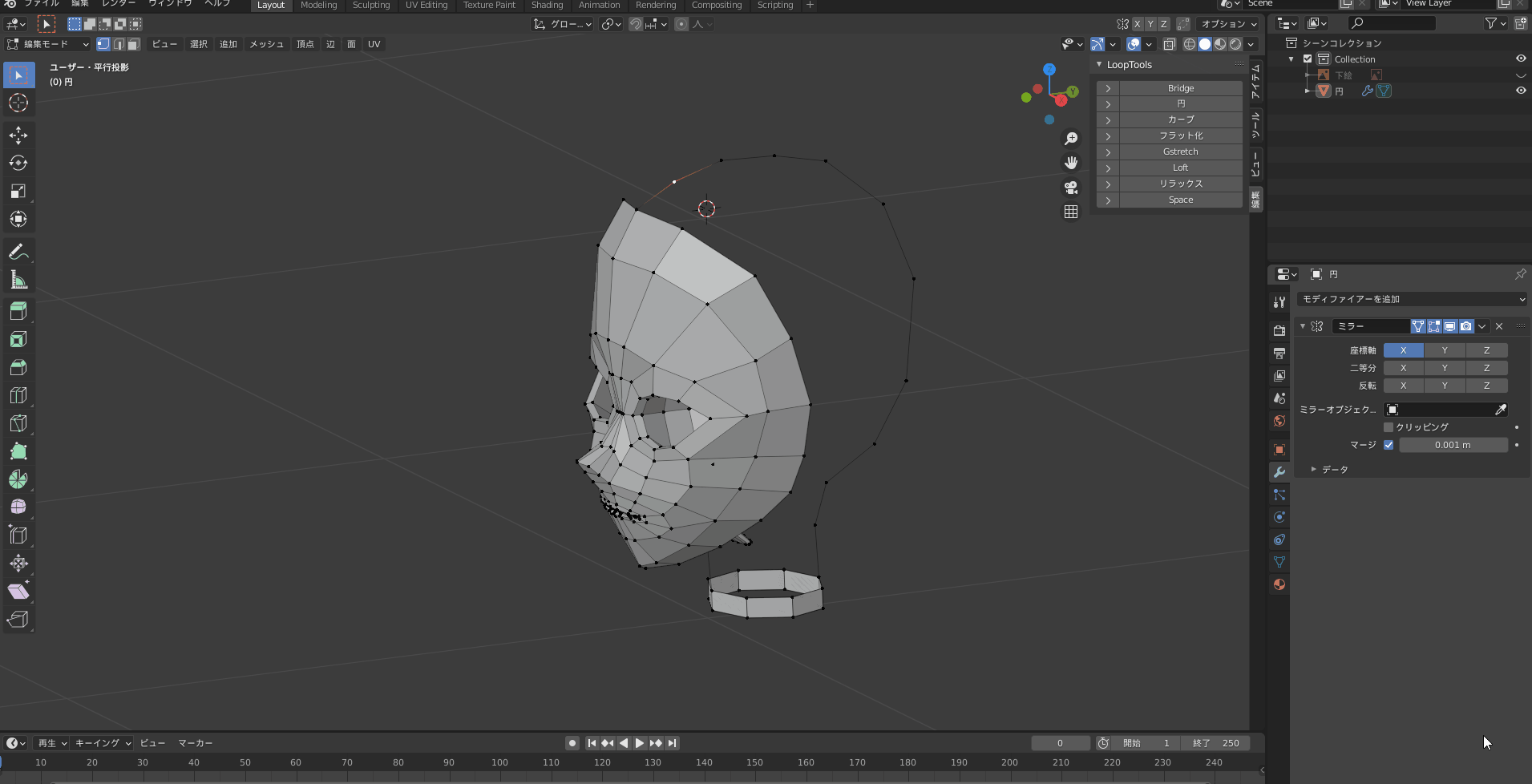
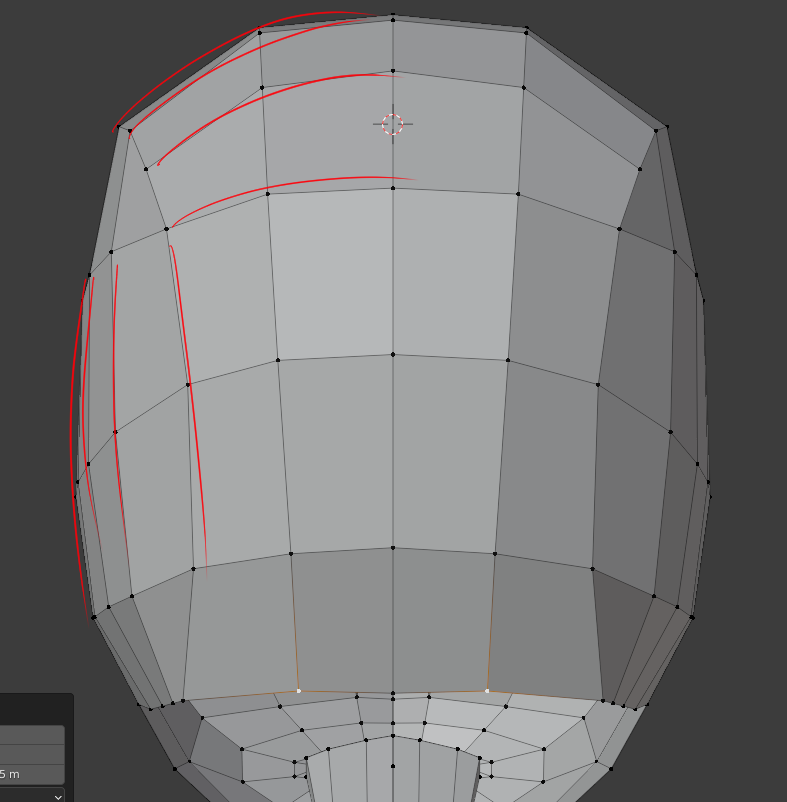
球体の為、端のメッシュほど感覚が狭くなるようにG+XやG+Yなど一方向のみに移動する方法で造形するとスムーズにしやすいでしょう。
3D立体の為、複数方向から見て違和感が出ないようにしながら調整していきます。
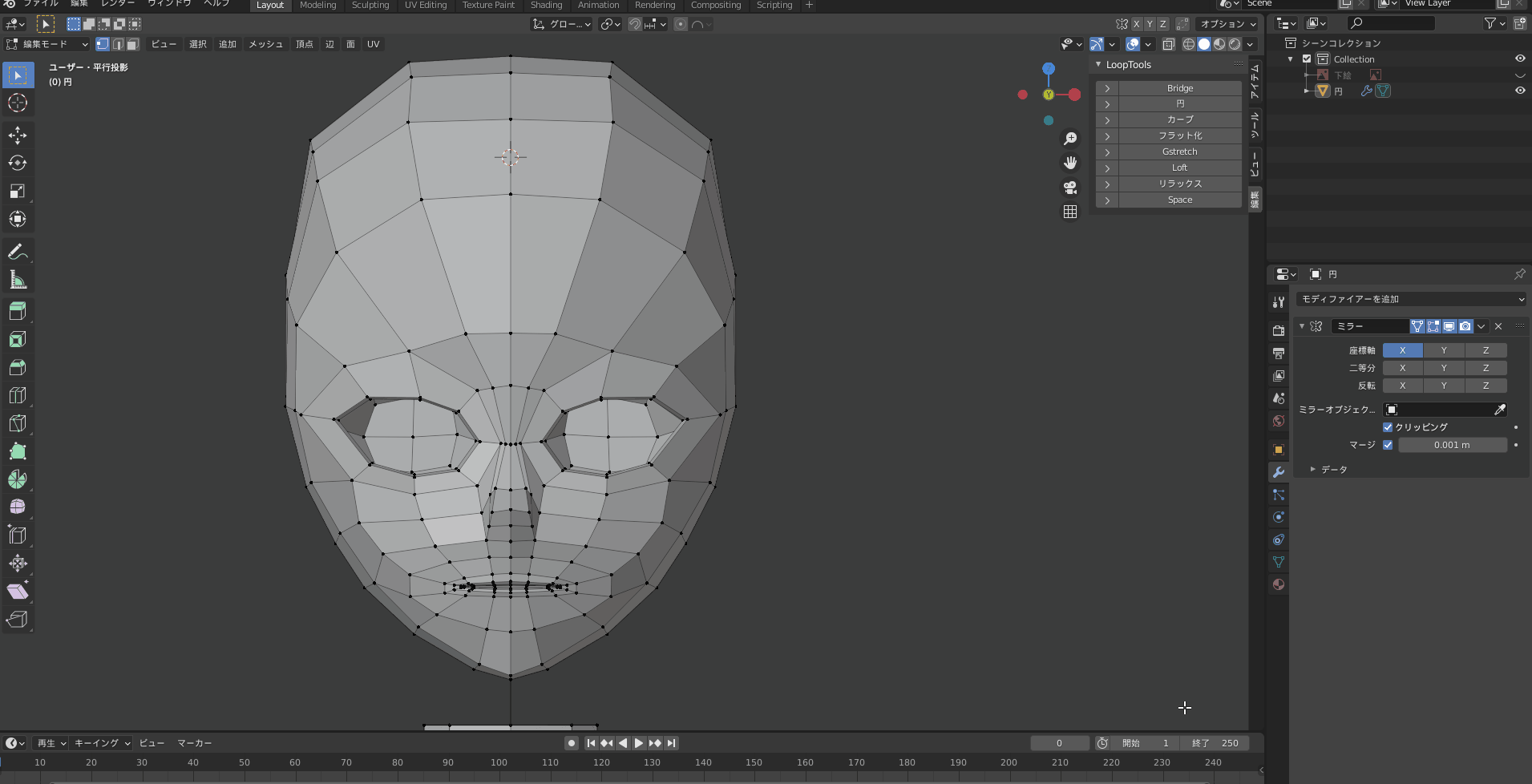
最終的に前面と背面でこのような流れになりました。
残ったメッシュを埋める
首元から上をメッシュで埋めていきます。
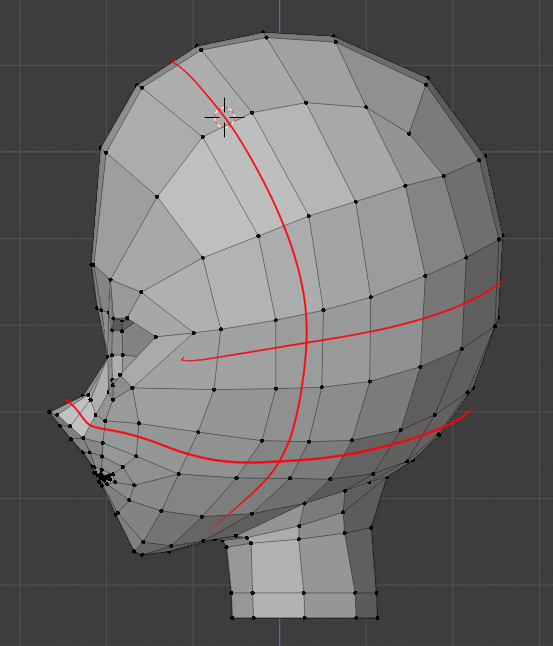
トポロジーをイメージしてメッシュを埋めていきます。

Ctrl+Shift+Bで頂点ベベルをかけて顎下を丸くします。
今回はなるべく四角のみで埋めていきましたが、うまくいかない場合は3角形で埋めても問題ありません。
ただ、トポロジー的に流れを作るために可能な限り四角形を交差してメッシュ張りをできるように試してみましょう。
最後にすべてを選択した状態でShift+Nで面の向きをそろえましょう。
▼面の向きをメニューから確認できます。
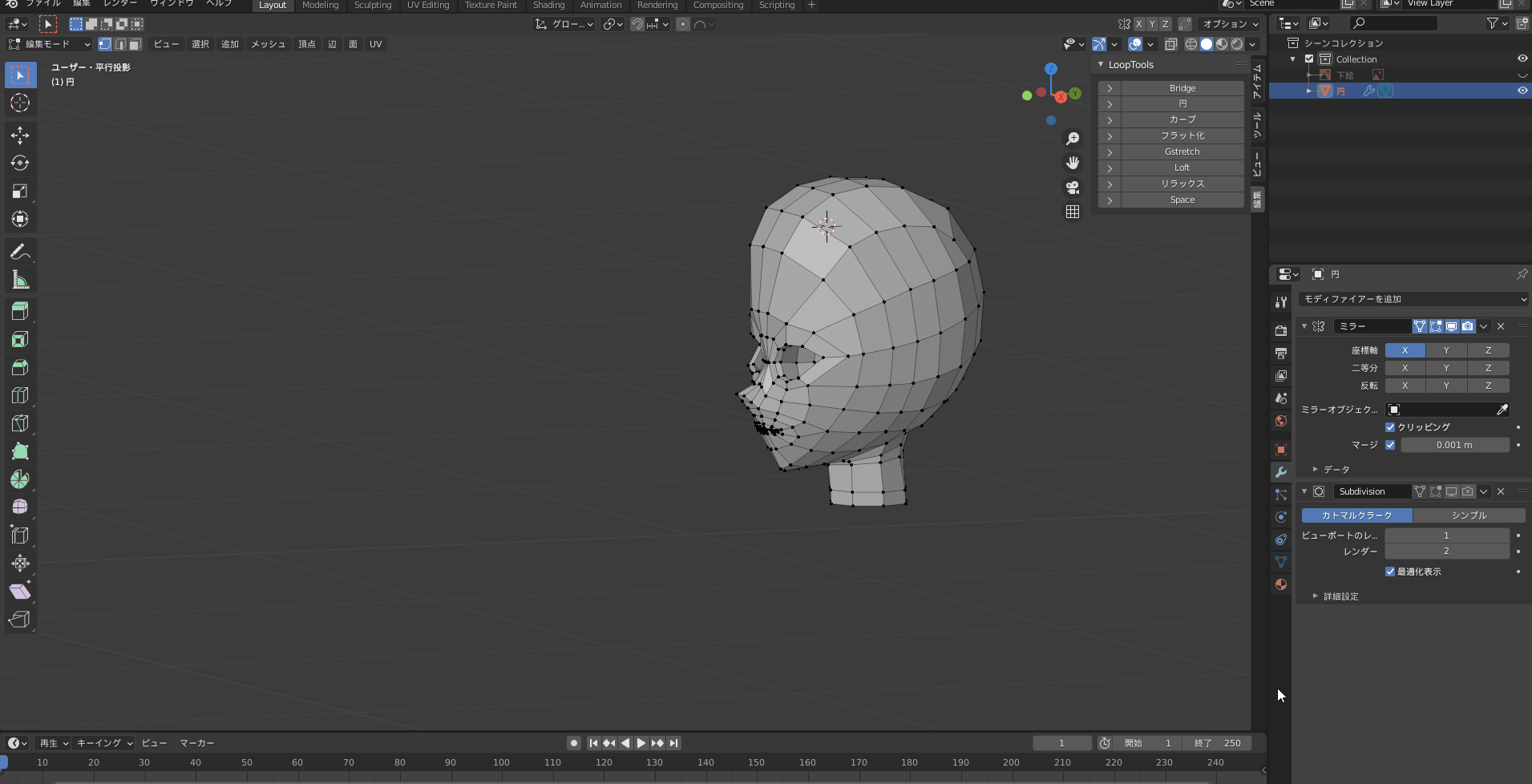
まとめ
Vtuberにとって顔面は一番大切な要素といっても過言ではないでしょう。
自分にとっての理想の形になるようにトポロジーを意識しながらモデリングをしましょう。イラストなどが描ける人は、正面図・側面図・背面図の3つを用意することでスムーズなモデリングができるでしょう。
髪の毛に関してはカーブを用いて作るのが一番簡単でしょう。
次回はボディー全体を作っていきます。
▼カーブを用いた髪の毛を作る

▼トポロジーに困ったから原点に立ち返りましょう!
https://vtuberkaibougaku.site/2020/12/10/blender-topology/












